
Resolume Arena是一款专业且优秀的VJ音视频软件,该软件拥有强大的音像播放能力、效果震撼的视听效果、音频的全面分析、以及还支持opengl加速合成, 让您可以在现场即兴创造、甚至不需要暂停视频影像。
Resolume Arena中有着视频直播混音效果,您可以选择在您想要的时间以你想要的方式来播放您的视频,能够快速、轻松的混搭和搭配您的视觉效果。另外,拥有更加直观的界面,可以将录制的视频播放出来带给您震撼的效果,软件中不得不说的就是音频分析,它可以让您的剪辑和特效随着节拍起舞,Resolume Arena可以进行特色的投影映射,支持在任何类型的表面上投影视频,投影与Arena相融合,带给您一个无缝投影,获得360°的全方位体验。
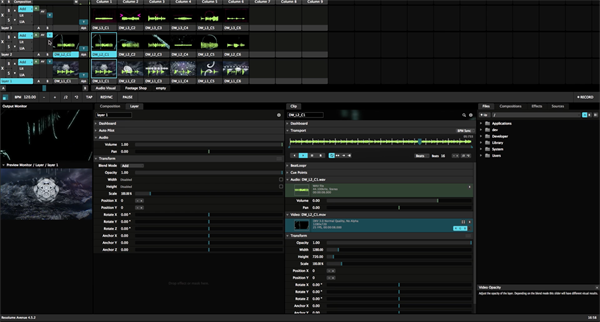
1、视频直播混音
该软件让你负责。你可以在你想要的时间,以你想要的方式播放你的视频。向前、向后、抓挠并根据节拍调整节奏。快速、轻松地混合和搭配您的视觉效果,像演奏乐器一样演奏Resolume。
2、直观的界面
无论你的风格是什么,该软件为你提供了一个轻松的界面来震撼它。可以使用任意数量的视频和效果,也可以使用任意数量的视频和效果。唯一的限制就是你电脑的原始能力和想象力。
3、从当地俱乐部到主舞台
你可以在任何数量的屏幕上播放。从当地俱乐部DJ背后的一个简单屏幕到Ultra的主舞台。只要你的电脑能把它识别为输出,该软件就会让你使用它。
4、视听播放
这款软件同时播放音频和视频文件。动画像素和拖放节拍,结合任何视频文件和任何音频文件。
5、视听效果
这款软件既有音频效果,也有视频效果。单独使用或组合使用,以创建令人兴奋的新视听效果。
6、音频分析
让剪辑和特效随着节拍起舞。该软件可以分析音频,使任何参数随着音乐跳跃。
7、使用该软件进行投影映射
在任何类型的表面上投影视频。复杂的几何结构或整个建筑物。该软件做了所有艰苦的工作,所以你可以专注于重要的部分:创造性。
8、将投影仪与Arena相融合
使用边缘混合功能,您可以使用两台或更多投影仪无缝投影一个美丽的宽屏图像。它甚至可以缠绕在一起,获得360度的全方位体验。
9、汽车、建筑物或南瓜上的项目
有了这款软件,你可以承担任何规模的测绘项目。从在DJ展台上投射,到在Ultra等大型舞台上投射汽车、建筑和LED地图。
10、LED有光
在屏幕之外想一想,也给灯光上色!使用该软件,您可以将颜色发送到DMX灯具,灯光将与您的视觉效果同步。
11、动态合成和效果
调整剪辑的比例和位置以满足您的需要。应用特效可以极大地改变视频的外观。一切都在显卡上运行,因此您可以获得最快的性能和最好的图像质量。
12、实时渲染
应用特效,混合,混合,剪切和编辑,一切都发生在现场。
13、音频和视频插件
该软件中的所有视觉效果都是插件,您可以通过下载第三方插件轻松添加更多效果。您甚至可以使用OpenGL编写自己的程序。在音频方面,你可以使用VST插件来播放你最喜欢的效果。
14、与其他应用程序集成
在Mac上使用Syphon,在Windows上使用Spout,你可以在Resolume和同一台电脑上运行的其他应用程序之间实时分享视觉效果。你甚至可以编写与该软件集成的你自己的应用程序。
15、所有人都在甲板上
把你自己从老鼠身上解放出来。使用你最喜欢的MIDI控制器,或者通过OSC与你的iPhone进行身体接触。
16、从照明台进行控制
您可以使用DMX从照明桌面控制竞技场。因此,您只需轻触按键即可操作灯光和视频。
1、点击检视,选择显示图层转场控制项
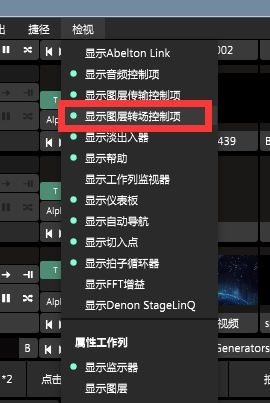
2、然后用户可以在下方的图层中修改拖动调整T字,来设置淡入淡出的时间点。
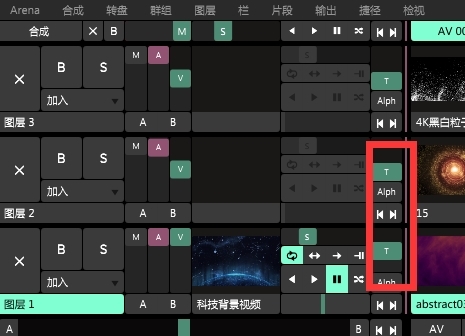
1、如果你在使用Resolume Arena连接Led大屏时,出现了播放视频模糊情况,这时候只需通过设置大屏幕来帮助你解决烦恼,在上方功能栏找到“合成”功能,点击其中的“设置”选项,如下图所示:
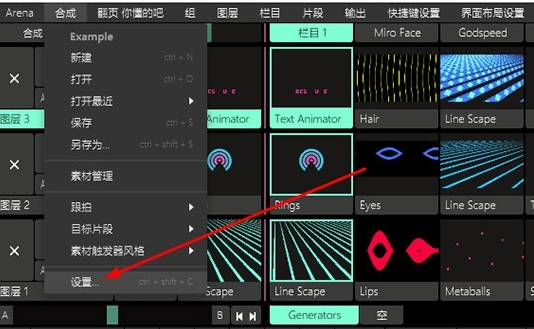
2、接着将会弹出合成设定的界面,由于软件默认大小为1280比720,你可以在大小中设置你需要的大小,将其改为标准的1920比1080,最后点击应用即可,如下图所示:
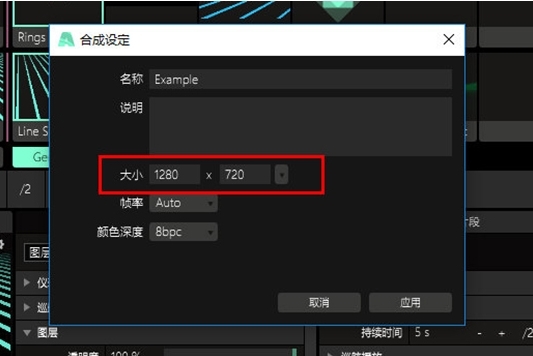
3、如果你还是出现了画面模糊的情况,还有一种可能是由于系统屏幕分辨率较低的问题,你可以在上方找到“输出”功能,选择其中的“WIN屏幕设置”选项即可开始操作,如下图所示:
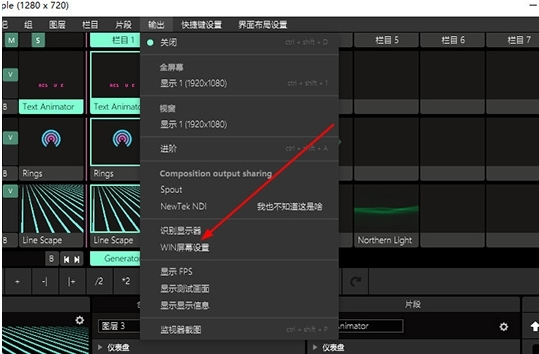
4、进入到Windows系统显示设置界面,选择系统推荐的分辨率即可,如下图所示:
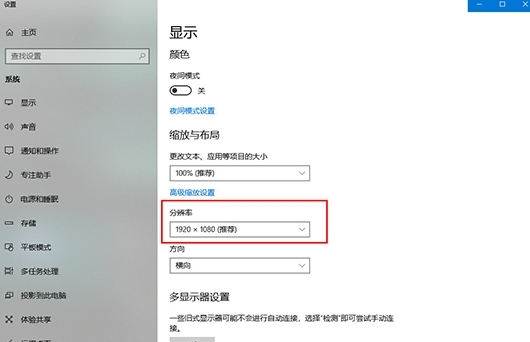
展开内容

8.3/324.87M
Topaz Video AI原名Topaz Video Enhance AI。这是一款非常强大的视频增强软件,用户可以通过该软件将视频的分辨率进行自定义调节,最高能够将其放大至8K分辨率,并提供真实的细节和动作一致性,并且不损伤画质不会模糊。
 查看
查看
 查看
查看

Adobe Premiere Elements 2024中文版
9.0/2.24G
Adobe Premiere Elements 2024(PRE2024)中文版。它提供了快速、向导和专家三种工作模式,能够引导用户按顺序完成一系列步骤,从而轻松完成影片的编辑工作。

9.1/2.25G
Adobe premiere cs5(prcs5)中文破解版是目前最流行的非线性编辑软件,也是数码视频编辑的强大工具。它作为功能强大的多媒体视频、音频编辑软件,应用范围不胜枚举,制作效果美不胜收,足以协助用户更加高效地工作。

9.0/2.25G
Adobe Premiere Pro CS5中文版,也称:pr Pro cs5、Premiere Pro CS5。它是目前最流行的非线性编辑软件,是数码视频编辑的强大工具。
 查看
查看

8.6/3.58G
After Effects 2024(AE2024)中文版是Adobe公司推出的一款电影视觉效果和动态图形软件。主要应用在于电影、电视、广告和在线视频后期制作、动画、合成和特效制作中,提供了丰富的特效和动画工具,包括合成器、键控、跟踪器和表达式等,引入了改进的3D工作流程,

9.0/30.7M
MKVToolNix(MKV处理工具)是一款MKV处理工具,这款工具功能性十足,能够将多种视频、音频、字幕等格式封装成mkv格式。软件中包含了一个图形界面程序mmg.exe,这样使得制作mkv更简单和直观。

8.0/27.18M
班迪剪辑,英文名bandicut。这是一款非常好用简单方便视频分割和拼接工具,这款软件能够可以让你轻松从一个视频中高速无损的分割出你所需要的精彩片段,或者拼接多个视频片段合为一个完整的视频。

9.1/25.66M
Moo0 VideoResizer是一款功能强大的视频压缩工具软件,该软件操作非常的简单,能够为用户提供视频压缩大小,最大程度上帮你压缩各种格式的视频文件。用户可以在操作界面直接设置文件的大小,进行压缩,同时软件还支持在线视频预览,观看视频的画质是否清晰。
 查看
查看

9.1/156.54M
Nero Platinum Suite是Nero公司出品的全能多媒体套件。它包含Nero旗下7个功能强大且匹配良好的程序,如Nero DuplicateManager Photo,Nero Video,Nero MediaHome,Nero BackItUp,Nero Re

8.6/84.03M
Sayatoo字幕精灵官方版是一款专门用于制作字幕的软件,有了这款软件就可以轻松地制作出专业的高质量的卡拉OK音乐字幕特效。它可以直接自定义字幕,颜色、大小或者是持续时间,功能是非强大。

Adobe premiere pro cc 2018中文破解版
7.2/1.24G
Adobe premiere pro cc 2018中文破解版是一款专业级视频编辑软件。此次提供的中文破解版版本,免激活、无需登录账户即可使用,支持离线安装,自带 VC++ 运行库及 Creative Cloud 组件,安装简单,功能完整,亲测有效。